Configuración en tu Raspberry Pi 3 y 4 de Wi-Fi y Bluetooth
Wi-Fi y Bluetooth en tu Raspberry
El modelo B de Raspberry Pi 3 tiene un adaptador Wi-Fi y Bluetooth integrado. Puedes configurar el Wi-Fi de tu Raspberry Pi 3 y 4,tanto en el escritorio, así como en la consola. Con el mismo precio que los modelos anteriores, puedes ahorrar dinero en un adaptador USB con una Raspberry Pi 4 e idealmente tener dos puertos USB más a tu disposición.
En este tutorial mostraremos lo fácil que puede ser configurar los dispositivos Wi-Fi y Bluetooth de una Raspberry Pi, como teclados o teléfonos móviles.
El Wi-Fi de la Raspberry puede configurarse más fácilmente que nunca. Ninguno de los modelos anteriores de Raspberry Pi tenía el receptor inalámbrico integrado, por lo que había que conseguir un pincho USB compatible y actualizarlo. Esto sigue siendo posible en principio, pero el proceso se ha vuelto mucho más sencillo y puede llevarse a cabo completamente a través de la interfaz gráfica de usuario (GUI).
Actualización de Raspbian de la Raspberry Pi
Si estás usando una tarjeta micro SD nueva, puedes ahorrarte algunos pasos de actualización descargando la última versión de Raspbian Jessie y transfiriéndola a la tarjeta SD. Si ya tienes una tarjeta micro SD con una versión de Raspbian, debe ser actualizada para que se carguen los paquetes apropiados, ya que sin ellos los módulos no son utilizables. Como las descargas en el sitio web de la Fundación Raspberry Pi no se actualizan semanalmente, la actualización a la última versión de Raspbian definitivamente tiene sentido.
Para actualizar los repositorios abrimos el terminal e introducimos los siguientes comandos, debes estar conectado a Internet, por ejemplo, a través de un cable ethernet:
sudo apt-get update
sudo apt-get dist-upgrade
sudo apt-get upgrade
sudo rpi-update
El último comando sólo es importante para aquellos que no han actualizado sus paquetes durante mucho tiempo. Alternativamente, también puedes usar sudo raspi-config para realizar una actualización del sistema. La actualización puede tardar un poco, dependiendo de cuándo fue la última vez que se actualizó.
Después, reiniciamos mediante:
sudo reboot
Configuración del Wi-Fi de nuestra Raspberry Pi
Si estás conectado directamente al teclado y al ratón, puedes iniciar el escritorio y ver el botón Wi-Fi en la esquina superior derecha de la barra de tareas. Al hacer clic en él, se mostrarán todas las redes inalámbricas disponibles en el área a la que te puedes conectar:
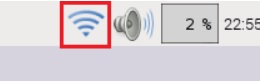
Si estás conectado a la Pi a través de una conexión SSH desde su ordenador de sobremesa, también puedes seguir este tutorial. En él, muestro cómo configurar una conexión inalámbrica sin la ayuda de la GUI.
Configuración Bluetooth de Raspberry Pi
Para poder utilizar el adaptador Bluetooth integrado de la Raspberry Pi , es necesario instalar algunas herramientas. Por lo tanto, abra de nuevo la consola e introduzca lo siguiente:
sudo apt-get install pi-bluetooth
sudo apt-get install bluetooth bluez blueman
La segunda línea instala paquetes para controlar el módulo Bluetooth a través de la interfaz gráfica. En la parte superior izquierda también debe haber un símbolo de Bluetooth visible después de un reinicio (sudo reboot).
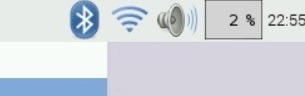
Ahora puedes conectar la Pi con otros dispositivos (como el ratón Bluetooth, teléfonos inteligentes, etc.) y transferir archivos si es necesario.
Si también quieres compartir archivos automáticamente a través de la conexión Bluetooth e integrarlos en tus programas, en un tutorial anterior te mostramos cómo configurar una conexión Bluetooth con el smartphone a través de la consola.
